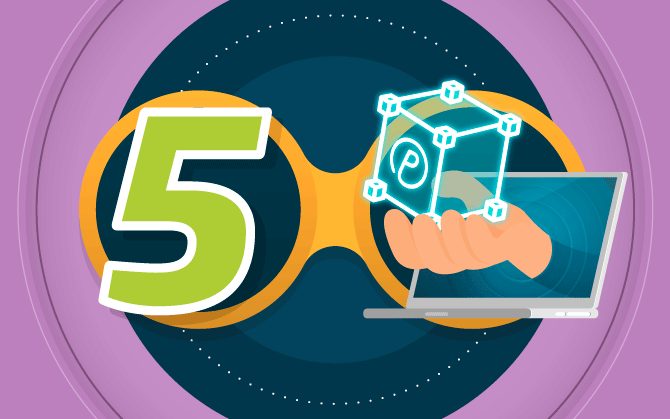
5 coisas que você precisa fazer ao criar seu primeiro produto na Hotmart
Os primeiros passos para se tornar um Produtor digital de sucesso!

O que veremos nesse post:
Já parou para pensar o que os maiores Produtores digitais fazem ao criar seu primeiro produto na Hotmart?
Além de desenvolver muito bem o conteúdo, a parte principal de um produto digital, existem algumas configurações que são essenciais e que, às vezes, passam batido!
Neste artigo, vamos mostrar 5 dicas simples e poderosas que irão te ajudar a deixar seu produto preparado para vendas!
1 – Atualizar seus dados pessoais
Sim, se você deseja criar um produto ou até mesmo se afiliar a um produto digital, é necessário ter seus dados pessoais atualizados e corretos.
Por que preciso fazer isso?
Além de chamar a atenção dos melhores Afiliados, ter seus dados atualizados evitará que você tenha possíveis problemas, como sacar suas comissões de vendas ou até mesmo ter um produto reprovado por falta de informações.
O processo é bem simples e não leva muito tempo:
- Faça login na sua conta Hotmart;
- Após o acesso, clique na opção Minha Conta no menu superior;
- Na nova página, selecione a aba Dados Pessoais;
- Então, clique no botão Salvar ao final da página para salvar as alterações.
2 – Customizar o nome do produto que irá aparecer na fatura do cliente
A gente sabe que, muitas vezes, um cliente pode olhar para sua fatura no final do mês e não reconhecer uma compra, não é mesmo?
Para evitar isso, recomendamos que os Produtores personalizem a forma que o produto irá aparecer na fatura de cartão de crédito do comprador.
A dica aqui é colocar palavras que irão remeter imediatamente ao produto.
Para personalizar, basta que você faça o seguinte:
- Acesse sua conta Hotmart;
- No menu lateral, escolha Ferramentas;
- Clique na opção Configurações de Checkout e escolha seu produto;
- Na nova página, desça até Opções de Customização do Nome na Fatura;
- Não se esqueça de salvar as alterações no final da página.
3 – Definir quais formas de pagamento você quer aceitar para seu produto
Após criar um produto é necessário definir quais opções de pagamento você deseja fornecer ao seu cliente.
Os passos são os seguintes:
- No menu lateral, vá em Produtos > Sou Produtor;
- Clique no botão Gerenciar do produto desejado;
- Clique em Ferramentas;
- Clique em Configurações de Checkout.
As formas de pagamento disponíveis são:
- Cartão de Crédito;
- 2 Cartões de Crédito (excelente para produtos com precificação alta);
- PayPal;
- Google Pay;
- Samsung Pay;
- Boleto Bancário (além do Brasil, também disponível para Colômbia, México e Portugal).
Você deve estar se perguntando:
Afinal, devo habilitar todas as formas de pagamento?
Essa é uma ótima pergunta.
Ao criar um produto, é muito comum as pessoas acreditam que a melhor opção é exibir todas as formas de pagamento.
Porém, quando se trata de vendas, o ideal é não deixar seu cliente confuso e habilitar apenas a forma de pagamento que mais lhe convém!
4 – Definir o idioma padrão do checkout e o e-mail ao comprador
Não é novidade que a Hotmart está presente em todo o mundo. Por conta disso, a dica aqui é definir o idioma padrão do seu checkout!
Por exemplo:
Se você vende exclusivamente para falantes de língua portuguesa, recomendamos que defina como padrão o idioma português para evitar que a página de checkout seja exibida em outro idioma caso o acesso venha de outro país!
Isso quer dizer que, se o seu cliente estiver em Tóquio, ele não irá correr o risco de abrir o checkout em Japonês!
Vamos explicar como você pode fazer isso:
- No menu lateral, escolha Meus Produtos;
- Clique no botão Gerenciar do produto desejado;
- Clique em Ferramentas;
- Clique em Configurações de Checkout;
- Escolher o idioma de sua preferência e clique em salvar as alterações.
5 – Configurar uma página de obrigado personalizada e matadora!
A experiência do cliente é algo que deve ser levado muito a sério, e nada melhor do que agradecer o seu cliente com as suas próprias palavras por aquele produto adquirido.
Você pode configurar páginas de obrigado com informações interessantes para o aluno que acabou de comprar um curso. E para fazer isso, você precisa:
- Acessar sua conta Hotmart;
- No menu lateral, escolher Ferramentas;
- Clicar na opção Configurações de Checkout e escolher seu produto;.
- Na nova página, descer até Opções de Página de Obrigado;
- Escolher a opção Página Externa;
- Caso você opte pela opção externa, inserir as URLs de cada página criada e clicar no botão salvar!
Ok! Mas o que você deve colocar em sua página de obrigado?
Sim! Todo mundo fica ansioso para receber aquele produto que acabou de comprar, não é mesmo?
A melhor forma de lidar com isso é deixar bem claro para seus clientes quais são os próximos passos que eles devem tomar depois da compra efetuada!
A dica chave é criar um vídeo agradecendo por aquela compra e um passo a passo mostrando como aquele produto será entregue e como será o acesso do aluno ao curso comprado.
Além disso, você pode colocar o link de acesso à área de membros e um canal de suporte ao comprador. Fazendo isso, seu cliente ficará tranquilo referente aos próximos passos que ele deve dar.
Agora que você sabe as 5 primeiras coisas que você precisa fazer para criar um produto, é hora de colocá-las em prática e começar a vender! Para isso, você precisa também pensar em suas estratégias de divulgação.
Quer entender como divulgar seu produto digital? Conheça 11 estratégias de marketing para atrair clientes!




